Många spelare kan stöta på felkoden FH301 i Forza Horizon 5 på Windows 10. Det här felet uppstår ofta på grund av felaktiga spelinställningar, säkerhetsprogram, korrupta spelfiler eller andra underliggande orsaker. Den här guiden presenterar en rad effektiva metoder för att åtgärda FH301-felet i Forza Horizon 5.
Åtgärda FH301-felkoden i Forza Horizon 5
Här nedan beskrivs flera metoder som kan hjälpa dig att lösa problemet med FH301-felkoden i Forza Horizon 5.
Potentiella orsaker till FH301-felet i Forza Horizon 5 på PC
Det finns ingen specifik orsak till att FH301-felet uppstår. Vi har dock sammanställt en lista med potentiella faktorer som kan utlösa problemet baserat på online-rapporter och forumdiskussioner:
- Datorn uppfyller inte spelets systemkrav.
- Ett bakgrundsprogram blockerar spelet.
- Spelet körs inte med administratörsbehörighet.
- En skadad Windows Store-cache förhindrar spelet från att starta.
- Felaktiga datum- och tidsinställningar.
- Spelet är inte prioriterat i datorns energisparinställningar.
- Inkompatibla grafikdrivrutiner.
- Antivirus- eller brandväggsprogram hindrar spelet från att starta korrekt.
- Microsoft Visual C++-paket är inte uppdaterade.
Nedan följer några felsökningsmetoder som kan hjälpa dig att lösa FH301-felet i Forza Horizon 5 på Windows 10.
Metod 1: Grundläggande felsökning
Här är några grundläggande steg du kan prova för att åtgärda felkoden:
1A. Starta om datorn
En enkel omstart av datorn kan ofta lösa tillfälliga problem. Så här startar du om din dator:
- Tryck på Windows-tangenten och X samtidigt för att öppna Windows Power User-menyn.
- Välj ”Stäng av eller logga ut”.
- Klicka sedan på ”Starta om”.

Kontrollera om felet kvarstår efter omstarten.
1B. Kontrollera systemkraven
FH301-felet kan uppstå om din dator inte uppfyller spelets minimikrav. Kontrollera alltid att din dator uppfyller kraven innan du laddar ner ett spel. Du kan hitta de rekommenderade systemkraven på spelets officiella webbplats. Se särskilt till att kolla grafikkort, DirectX-version och systemkrav.
Här är minimi- och rekommenderade kraven för Forza Horizon 5:
| MINIMIKRAV | REKOMMENDERADE KRAV | |
| CPU | Intel i3-4170 @ 3.7GHz ELLER Intel i5 750 @ 2.67GHz | Intel i7-3820 @ 3.6GHz |
| RAM | 8 GB | 12 GB |
| OS | Windows 10 version 15063.0 eller senare | Windows 10 version 15063.0 eller senare |
| GRAFIKKORT | NVidia 650TI ELLER NVidia GT 740 ELLER AMD R7 250x | NVidia GTX 970 ELLER NVidia GTX 1060 3GB ELLER AMD R9 290x ELLER AMD RX 470 |
| PIXEL SHADER | 5.0 | 5.1 |
| VERTEX SHADER | 5.0 | 5.1 |
| DEDIKERAT VIDEO RAM | 2 GB | 4 GB |
1C. Säkerställ en stabil nätverksanslutning
En instabil internetanslutning kan orsaka FH301-felet. Hinder mellan routern och datorn kan också störa den trådlösa signalen. Du kan använda fast.com för att testa din nätverkshastighet.

Se till att:
- Kontrollera signalstyrkan och ta bort hinder om signalen är svag.
- Begränsa antalet enheter som är anslutna till samma nätverk.
- Använd en router/modem som är godkänt av din internetleverantör.
- Använd inte skadade eller gamla kablar.
- Se till att kablarna mellan modem, router och vägg är stabila.
Om du har problem med din nätverksanslutning kan du läsa vår guide om felsökning av nätverksproblem i Windows 10.

1D. Stäng bakgrundsprocesser
Att stänga onödiga bakgrundsprocesser kan också hjälpa. Du kan följa vår guide om hur du avslutar uppgifter i Windows 10.

Kontrollera om felet kvarstår efter att du stängt bakgrundsprocesserna.
1E. Ställ in korrekta datum- och tidsinställningar
Felaktiga datum- och tidsinställningar kan orsaka FH301-felet. Följ dessa steg för att synkronisera datum, region och tid:
- Tryck på Windows + I för att öppna Inställningar.
- Välj ”Tid och språk”.
- Se till att ”Ställ in tiden automatiskt” och ”Ställ in tidszonen automatiskt” är aktiverade.
- Klicka på ”Synkronisera nu”.


Kontrollera om felet är åtgärdat.
1F. Reparera systemfiler
Skadade eller saknade systemfiler kan orsaka FH301-felet. Använd systemverktygen System File Checker och Deployment Image Servicing and Management för att reparera korrupta filer. Läs vår guide om hur du reparerar systemfiler i Windows 10.

1G. Kör en fullständig diskrensning
Att frigöra diskutrymme kan också hjälpa. Följ vår guide om hur du frigör hårddiskutrymme i Windows om du har ont om utrymme.

1H. Uppdatera Windows
Att hålla Windows uppdaterat kan lösa problem med fel och buggar. Se till att du har installerat alla tillgängliga uppdateringar. Se vår guide om hur du laddar ner och installerar de senaste uppdateringarna för Windows 10.

Kontrollera om spelet fungerar efter uppdateringen.
1I. Uppdatera grafikdrivrutiner
Grafikdrivrutinerna är viktiga för Forza Horizon 5. Föråldrade eller felaktiga drivrutiner kan leda till problem. Sök efter de senaste versionerna på tillverkarens officiella webbplats eller uppdatera dem manuellt. Följ vår guide om hur du uppdaterar grafikdrivrutiner i Windows 10.

1J. Återställ grafikdrivrutinsuppdateringar
Ibland kan den senaste versionen av grafikdrivrutinerna orsaka problem. Då kan det vara bra att återställa till en tidigare version. Följ vår guide om hur du återställer drivrutiner i Windows 10.

1K. Installera om grafikdrivrutiner
Om problemet kvarstår efter uppdatering eller återställning, kan du prova att installera om grafikdrivrutinerna. Se vår guide om hur du avinstallerar och installerar om drivrutiner i Windows 10.

Kontrollera om spelet fungerar efter ominstallationen.
1L. Rensa DNS-cache och data
Att rensa DNS-cache och data kan också hjälpa till att åtgärda FH301-felet. Följ instruktionerna:
- Tryck på Windows-tangenten och skriv ”cmd”. Klicka sedan på ”Öppna”.
- Skriv in följande kommandon, ett i taget och tryck på Enter efter varje kommando:
ipconfig/flushdns ipconfig/registerdns ipconfig/release ipconfig/renew netsh winsock reset
- Starta om datorn efter att kommandona har körts.

Metod 2: Kör Forza Horizon 5 som administratör
Att köra spelet som administratör kan ge det de nödvändiga behörigheterna för att fungera korrekt. Följ dessa steg:
- Högerklicka på Forza Horizon 5-genvägen (eller i installationskatalogen) och välj ”Egenskaper”.
- Gå till fliken ”Kompatibilitet” och markera rutan ”Kör det här programmet som administratör”.
- Klicka på ”Verkställ” och sedan ”OK”.


Metod 3: Verifiera spelfilernas integritet (på Steam)
Korrupta eller saknade spelfiler kan orsaka FH301-felet. I Steam kan du använda den inbyggda funktionen för att verifiera spelfilernas integritet. Steam kommer då att ladda ner och ersätta de filer som saknas eller är skadade.
Läs vår guide om hur du verifierar spelfilernas integritet på Steam.

Metod 4: Ändra Windows Defender-brandväggsinställningar
En överaktiv brandvägg kan blockera anslutningen mellan spelet och servern. Du kan åtgärda detta genom att vitlista Forza Horizon 5 i brandväggen eller inaktivera brandväggen tillfälligt.
Alternativ I: Vitlista Forza Horizon 5
Se vår guide om hur du tillåter eller blockerar appar i Windows-brandväggen.

Alternativ II: Inaktivera brandväggen (rekommenderas inte)
Om du inte vet hur du stänger av Windows Defender-brandväggen, följ vår guide om att stänga av Windows 10-brandväggen.

Alternativ III: Skapa en ny regel i brandväggen
- Tryck på Windows-tangenten och skriv ”Windows Defender-brandvägg med avancerad säkerhet”. Klicka sedan på ”Öppna”.
- I den vänstra panelen klickar du på ”Inkommande regler”.
- I den högra panelen klickar du på ”Ny regel…”.
- Välj ”Program” under ”Vilken typ av regel vill du skapa?” och klicka på ”Nästa >”.
- Klicka på ”Bläddra…” vid ”Denna programsökväg:”.
- Navigera till installationssökvägen för Forza Horizon 5, oftast i C:\Program Files (x86), och dubbelklicka på installationsfilen och välj ”Öppna”.
- Klicka på ”Nästa >” i fönstret ”New Inbound Rule Wizard”.
- Välj ”Tillåt anslutning” och klicka på ”Nästa >”.
- Markera ”Domän”, ”Privat” och ”Offentlig” och klicka på ”Nästa >”.
- Ge din nya regel ett namn och klicka på ”Slutför”.








Metod 5: Inaktivera antivirus tillfälligt (om tillämpligt)
Vissa antivirusprogram kan orsaka konflikter som resulterar i FH301-felet. Inaktivera antivirusprogrammet tillfälligt för att se om det löser problemet. Om det löser problemet, överväg att avinstallera antivirusprogrammet.
Läs vår guide om hur du inaktiverar antivirus tillfälligt i Windows 10.

Läs även vår guide om hur du tvingar avinstallation av program som inte avinstalleras i Windows 10.
Metod 6: Skapa en ny användarprofil
Att skapa en ny användarprofil kan lösa profilrelaterade fel. Se vår guide om hur du skapar ett lokalt användarkonto i Windows 10.

Kontrollera om felet kvarstår efter att du skapat en ny profil.
Metod 7: Uppdatera .NET Framework
Ett uppdaterat .NET Framework är viktigt för att många appar och spel ska fungera. I vissa fall uppdateras det automatiskt, men du kan också installera den senaste versionen manuellt. Se vår guide om hur du installerar Microsoft .NET Framework 3.5.

Metod 8: Uppdatera DirectX
DirectX är viktigt för att spelet ska fungera korrekt. Se till att DirectX är installerat och uppdaterat. Läs vår guide om hur du uppdaterar DirectX i Windows 10.

Kontrollera om felet är löst efter uppdateringen.
Metod 9: Reparera Microsoft Visual C++ Redistributable
Prova att reparera Microsoft Visual C++ Redistributable-paketen. Se vår guide om hur du reparerar Microsoft Visual C++ Redistributable.

Metod 10: Installera om Microsoft Visual C++ Redistributable
Om reparation inte fungerade, kan du prova att installera om paketen. Se vår guide om hur du installerar om Microsoft Visual C++ Redistributable.

Metod 11: Installera om Forza Horizon 5
Om ingen av metoderna hjälpte kan du prova att installera om spelet. Detta kan hjälpa genom att återställa alla inställningar och konfigurationer.
- Tryck på Windows + I för att öppna Inställningar.
- Klicka på ”Appar”.
- Sök efter Forza Horizon (FH5), klicka på det och välj ”Avinstallera”.
- Bekräfta avinstallationen och starta om datorn efteråt.
- Installera spelet igen från Microsoft Store.


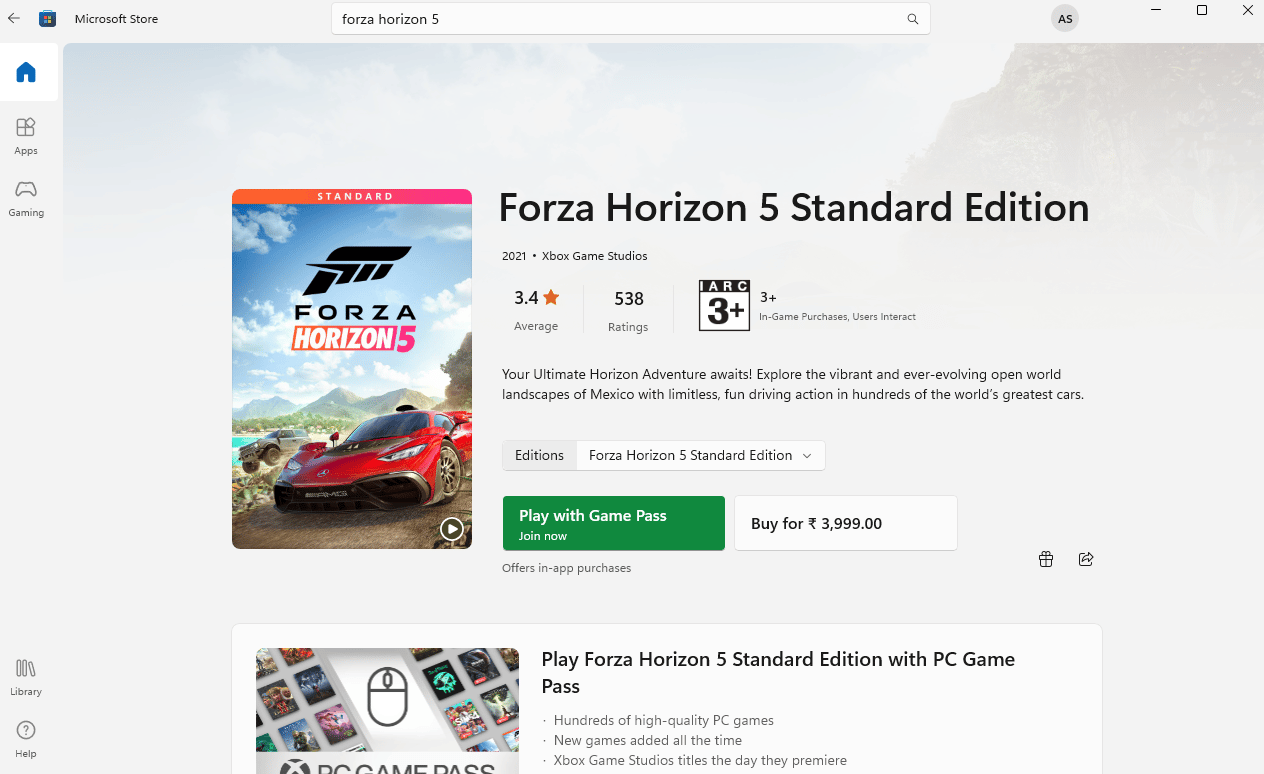
Vi hoppas att den här guiden har hjälpt dig att lösa FH301-felet i Forza Horizon 5. Lämna gärna en kommentar om vilken metod som fungerade bäst för dig eller om du har några frågor eller förslag.